Minden az iOS 26-ról

Az Apple bemutatta az iOS 26-ot – egy jelentős frissítést vadonatúj matt üveg dizájnnal, intelligensebb felhasználói élményekkel és a megszokott alkalmazások fejlesztéseivel.
A Safari tele van nagyszerű tippekkel és trükkökkel , amelyek szórakoztatóvá teszik a böngésző használatát. Néha azonban az egyszerű funkciók miatt lehet, hogy segítségre van szüksége a használat emlékezetében. Ha elment egy gyakran látogatott webhelyet a kezdőképernyőre, egyetlen érintéssel elérheti azt. Ha valaha is el kell távolítania, könnyen eltávolíthatja az alábbi lépések végrehajtásával.
Hogyan menthet bármilyen webhelyet az iPad kezdőképernyőjére
Reggeli rutinja van, amikor megnézi kedvenc webhelyeit, hogy megnézze, mi történik. Egyenként nyitja meg őket, és írja be a teljes URL-t. Van egy egyszerűbb módja annak, hogy elérje kedvenc webhelyeit, és csak egyszer kell megérinteni. Gyorsabb hozzáférést biztosít, ha elmenti kedvenc webhelyeit a kezdőképernyőre.
Ezt úgy teheti meg, hogy megnyitja a Safarit, és megnyitja azt a webhelyet, amelyet hozzá szeretne adni a kezdőképernyőhöz. Ha ott van, koppintson a jobb felső sarokban található megosztás ikonra. Úgy néz ki, mint egy doboz, felfelé mutató nyíllal.
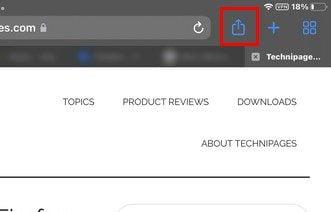
Ha megérinti a Megosztás ikont, egy kis ablak jelenik meg a különféle opciókkal. A Hozzáadás a kezdőképernyőhöz opció lesz a második a listán.
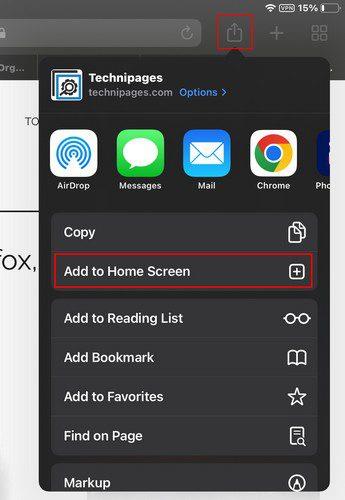
Most megjelenik a hozzáadni kívánt webhely, és a jobb felső sarokban a Hozzáadás lehetőség. Miután megérinti, kikerül a Safariból, és a kezdőképernyőre kerül, ahol láthatja a webhelyre mutató parancsikont. Ha csak egy webhelyet szeretne rögzíteni az iPad kezdőképernyőjére, ez minden, de a nemrég használt megosztás gomb más dolgokban is segíthet.
Mit kínál az iPad megosztási ikonja
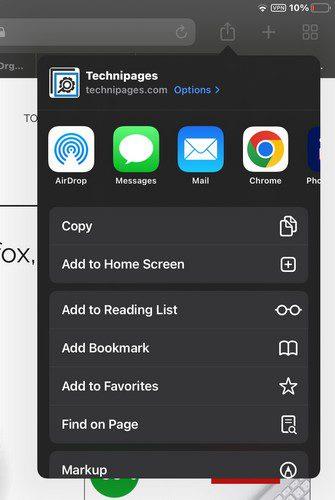
A nyilvánvaló megosztáson kívül a Safari Shar ikonja más feladatokban is segíthet. Például a következő lehetőségek közül választhat:
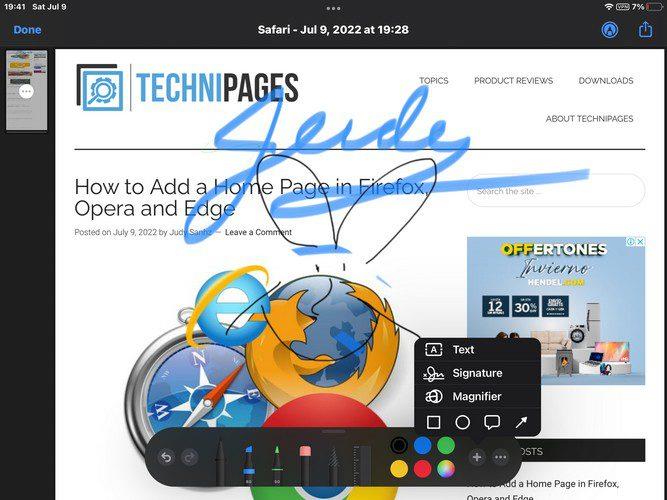
A Jelölés opcióval szórakozhat és emblémázhat az egész webhelyen. Különböző színek és ceruzák közül választhat. Még egy vonalzó is van. A plusz ikonra koppintva más lehetőségeket is elérhet, például szöveget, aláírást, nagyítót és alakzatokat. Ha megérinti a pontokat, letilthatja az ujjával való rajzolás és az automatikus kicsinyítés lehetőségét.
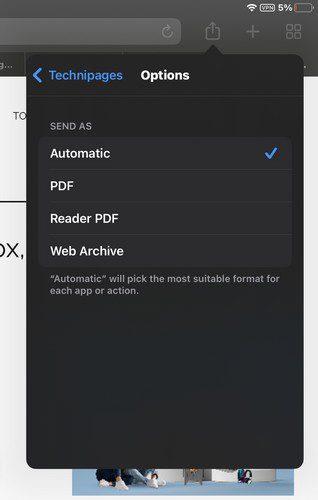
A jobb felső sarokban található opciók hivatkozásra koppintva elküldheti a webhely képét automatikus, PDF, Reader, PDF vagy webarchívum formátumban. Amint látja, sokkal többet tehet a Megosztás gombbal, mint a megosztással. Ha valaha is el szeretne távolítani egy webhelyet a kezdőképernyőről, nyomja meg hosszan bárhol, és az ikonok táncolni kezdenek. Amikor megteszik, egy mínusz ikont fog látni az ikon sarkában. Koppintson rá, és megjelenik egy megerősítő üzenet. Koppintson a Törlés gombra, és ez minden.
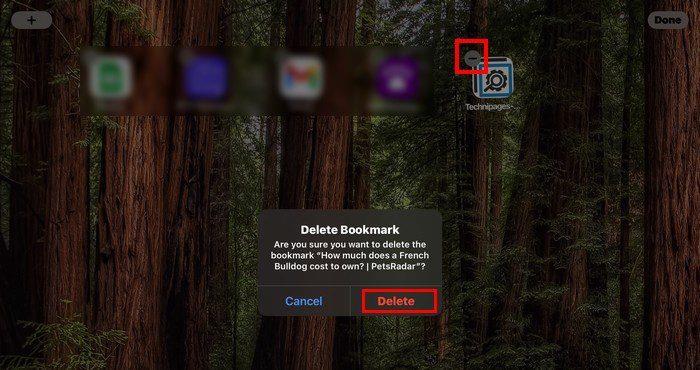
Következtetés
Amikor rögzít egy webhelyet az iPad kezdőképernyőjére, nem vesztegeti az időt a webhely elérésével. Könnyebb megtalálni, és különféle webhelyeket rögzíthet, hogy megnézze, mi újdonság a kedvenc webhelyein. Ezt megteheti a megosztás gombnak köszönhetően. A megosztás gombnak azonban más lehetőségei is vannak. Amíg ott vagy, megnézheted őket, hátha szükséged lesz rájuk. Mennyire találja hasznosnak a megosztás gombot a Safariban? Tudassa velem az alábbi megjegyzésekben, és ne felejtse el megosztani a cikket másokkal a közösségi médiában.
Az Apple bemutatta az iOS 26-ot – egy jelentős frissítést vadonatúj matt üveg dizájnnal, intelligensebb felhasználói élményekkel és a megszokott alkalmazások fejlesztéseivel.
A diákoknak egy bizonyos típusú laptopra van szükségük a tanulmányaikhoz. Nemcsak elég erősnek kell lennie ahhoz, hogy jól teljesítsen a választott szakon, hanem elég kompaktnak és könnyűnek is ahhoz, hogy egész nap magaddal cipelhesd.
Ebben a cikkben bemutatjuk, hogyan állíthatja vissza a hozzáférést a merevlemezéhez, ha meghibásodik. Kövessük a példáját!
Első pillantásra az AirPods pont olyan, mint bármely más valódi vezeték nélküli fülhallgató. De mindez megváltozott, amikor felfedeztek néhány kevésbé ismert funkciót.
A nyomtató hozzáadása Windows 10-hez egyszerű, bár a vezetékes eszközök folyamata eltér a vezeték nélküli eszközökétől.
Mint tudod, a RAM egy nagyon fontos hardveralkatrész a számítógépben, amely memóriaként működik az adatok feldolgozásához, és ez a tényező határozza meg a laptop vagy PC sebességét. Az alábbi cikkben a WebTech360 bemutat néhány módszert a RAM-hibák ellenőrzésére szoftverek segítségével Windows rendszeren.
Rendelkezik egy SSD-vel, hogy frissítse a számítógép belső tárolóját, de nem tudja, hogyan telepítse? Olvassa el ezt a cikket most!
Tudd meg, miért melegszik túl a laptopod, és milyen tippeket és trükköket alkalmazhatsz, hogy elkerüld ezt a problémát és a készüléked hűvös maradjon.
Problémája van a nyomtató IP címének megtalálásával? Megmutatjuk, hogyan találhatja meg.
Egy nagy játéknak indulsz – éppen most szerezted meg a “Star Wars Outlaws”-t a GeForce Now streaming szolgáltatáson. Fedezd fel az egyetlen ismert megoldást a GeForce Now 0xC272008F hibaelhárításához, hogy újra játszhass az Ubisoft játékokkal.







